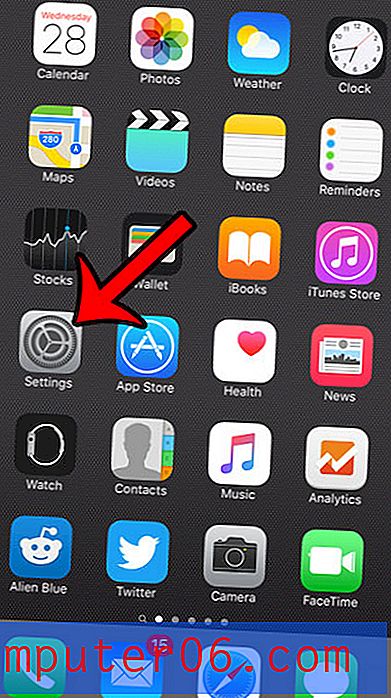So deaktivieren Sie einzelne App-Benachrichtigungen in iOS 9
Sobald Sie einige Apps auf Ihrem iPhone installiert haben, erhalten Sie unweigerlich Benachrichtigungen von diesen Apps. Einige dieser Benachrichtigungen sind hilfreich, aber viele davon können unnötig, übermäßig oder sogar ärgerlich sein. Dies kann dazu führen, dass Sie nach einer Möglichkeit suchen, sie auszuschalten.
Glücklicherweise können Sie mit Ihrem iOS 9 iPhone die Benachrichtigungen für die einzelnen Apps anpassen, die auf dem Gerät installiert sind. In der folgenden Anleitung erfahren Sie, wie Sie alle Benachrichtigungen für eine App Ihrer Wahl deaktivieren.
Deaktivieren von Benachrichtigungen für eine einzelne App in iOS 9
Die Schritte in diesem Artikel wurden auf einem iPhone 6 Plus in iOS 9.2 ausgeführt. Diese Schritte funktionieren für andere iPhone-Modelle, die dieselbe iOS-Version verwenden.
So deaktivieren Sie die Benachrichtigungen für eine App in iOS 9:
- Öffnen Sie das Menü Einstellungen .
- Wählen Sie die Option Benachrichtigungen .
- Scrollen Sie nach unten und wählen Sie die App aus, für die Sie Benachrichtigungen deaktivieren möchten.
- Tippen Sie auf die Schaltfläche rechts neben Benachrichtigungen zulassen, um sie zu deaktivieren.
Dieselben Schritte werden unten mit Bildern gezeigt -
Schritt 1: Tippen Sie auf das Symbol Einstellungen .

Schritt 2: Wählen Sie die Option Benachrichtigungen .
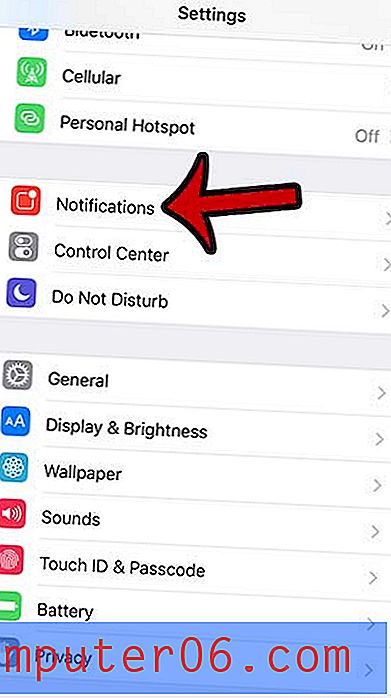
Schritt 4: Scrollen Sie nach unten und suchen Sie die App, für die Sie die Benachrichtigungen deaktivieren möchten. Wenn Sie Benachrichtigungen auf Ihrem iPhone vorübergehend deaktivieren möchten, können Sie mehr über "Nicht stören" erfahren, um festzustellen, ob diese Funktion Ihnen dabei hilft, das zu erreichen, wonach Sie suchen. Ich deaktiviere die Benachrichtigungen für die Steam- App im Bild unten.
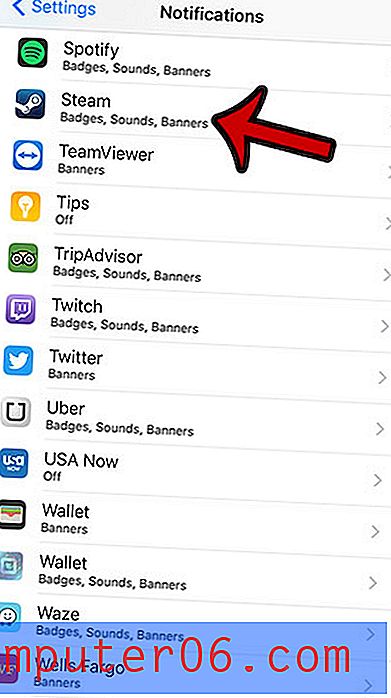
Schritt 5: Tippen Sie auf die Schaltfläche rechts neben Benachrichtigungen zulassen, um sie zu deaktivieren. Wenn alle Benachrichtigungen deaktiviert sind, wird die Schaltfläche nicht grün schattiert. Benachrichtigungen sind im Bild unten deaktiviert. Wenn Sie stattdessen Ihre Benachrichtigungen anpassen möchten, lassen Sie die Option Benachrichtigungen zulassen aktiviert, konfigurieren Sie jedoch die restlichen Optionen auf diesem Bildschirm nach Ihren Wünschen.
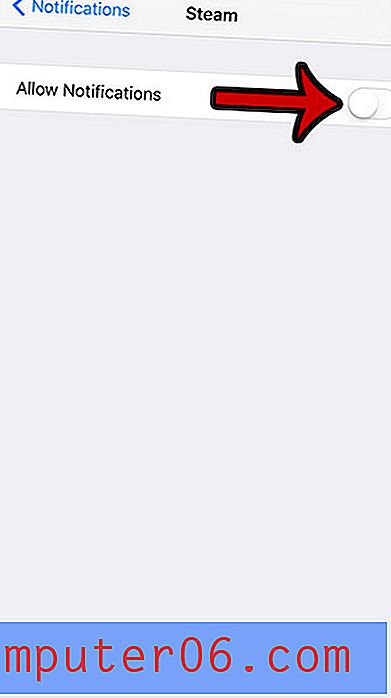
Sind Sie sich nicht sicher, ob Sie das Abzeichen-App-Symbol für eine App deaktivieren möchten? Lesen Sie hier, um mehr über Badge-App-Symbole zu erfahren und zu sehen, für welche Apps Sie möglicherweise Benachrichtigungen über Badge-App-Symbole erhalten möchten.